Photoshop绘制扁平化风格的海盗图标(6)
文章来源于 站酷,感谢作者 平面设计小丸子 给我们带来经精彩的文章!设计教程/PS教程/鼠绘教程2017-12-11
第2步 现在我们可以调整设置并改变旋转线的外观。将 顶部的控制面板中的笔触设置为深蓝色(确保选择了 形状工具模式),将 笔触重量设置为4磅,然后打开 笔画选项菜单。 选择虚线并单击更多选项。从这里我们可以将Cap
第2步
现在我们可以调整设置并改变旋转线的外观。将 顶部的控制面板中的笔触设置为深蓝色(确保选择了“ 形状工具”模式),将“ 笔触重量”设置为4磅,然后打开“ 笔画选项”菜单。
选择虚线并单击更多选项。从这里我们可以将Cap和Corner更改为Round,并调整 Dash和Gap值,使线条适合组合。
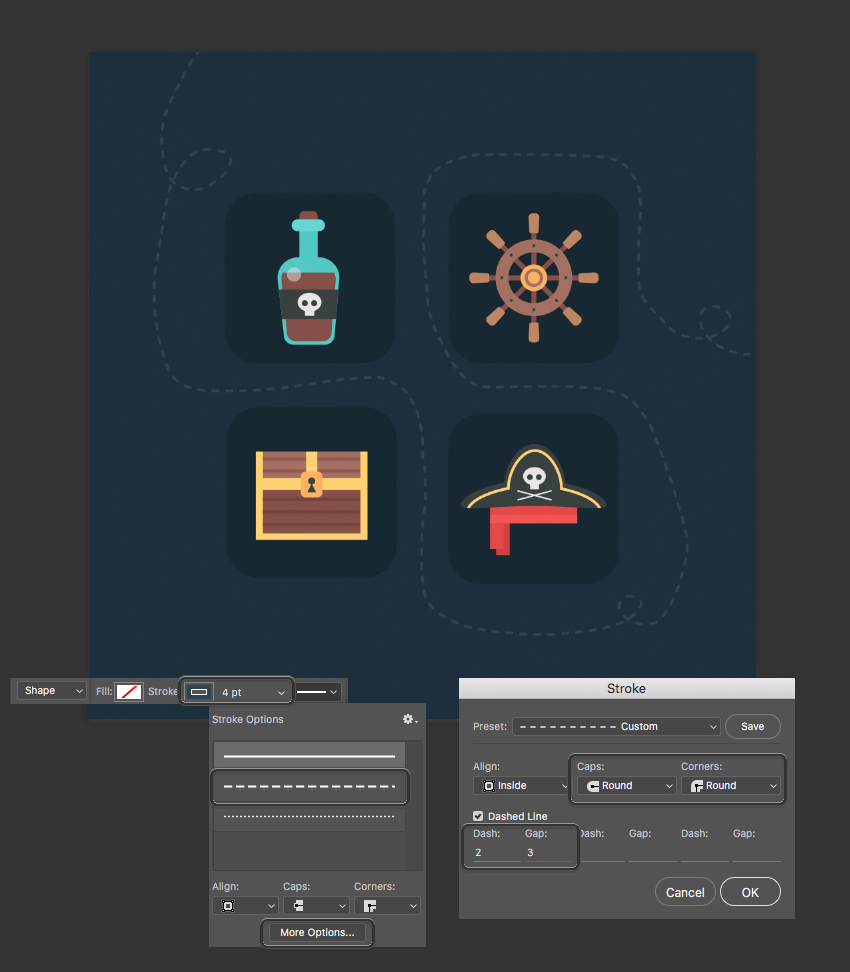
第3步
继续前进,再添加几行。切换到椭圆工具(U),并在这里和那里斑点一些小圆圈,填补我们的形象的空白点。
而这就是它!我们的图标集已经看起来完整。从这里,我们有两个选择。如果你想保留这个干净平整的图标,然后继续,保存你的文件,你就完成了!
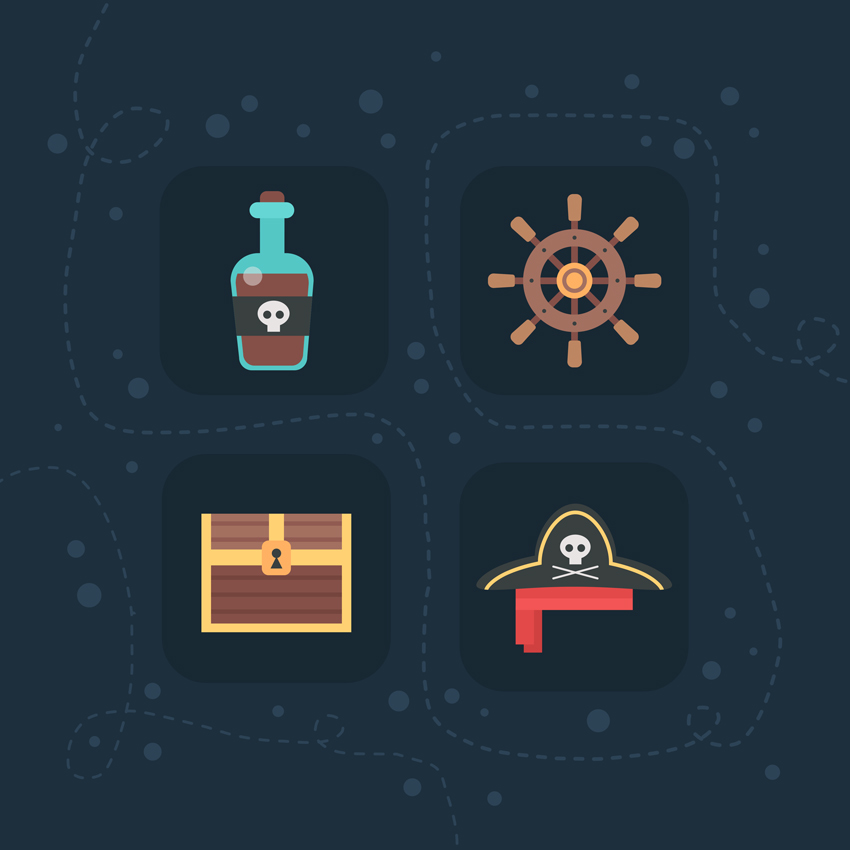
步骤4
否则,我们可以继续改进我们的图标,使用Adobe Photoshop的机会,通过添加一些蹩脚的纹理图标,从而给他们一个旧的,破旧的外观。如果你喜欢这种调整,你想使用一些默认的画笔或从Envato市场的一些自定义画笔 ,请务必检查第5部分,第1步和从我的 如何在Adobe Photoshop中创建平坦的天气图标教程,并发现如何快速轻松地添加纹理触摸。
除此之外,如果您想知道如何为您的图标添加时尚的长阴影效果,您可能会喜欢教程如何在 第1部分的步骤10之后的Adobe Photoshop中创建时尚的平面空间图标。
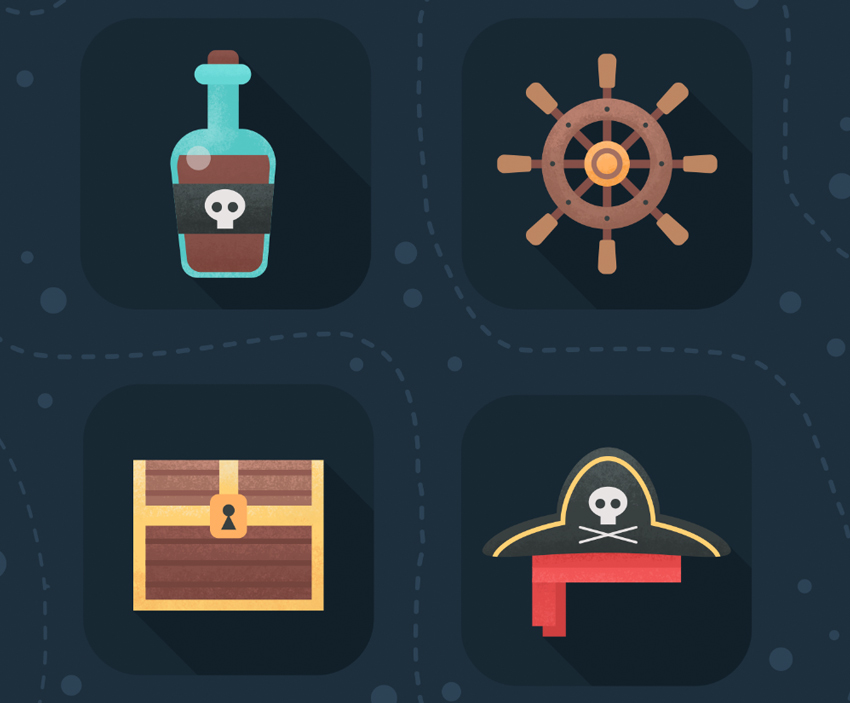
一瓶朗姆酒!我们的海盗图标集准备就绪!
埃!我们做了一个很好的工作,完成了与海盗资产的平面图标集!我希望你喜欢本教程,并发现了一些新的提示和技巧,这些提示和技巧将会对你将来的图标集或平面插图有用。
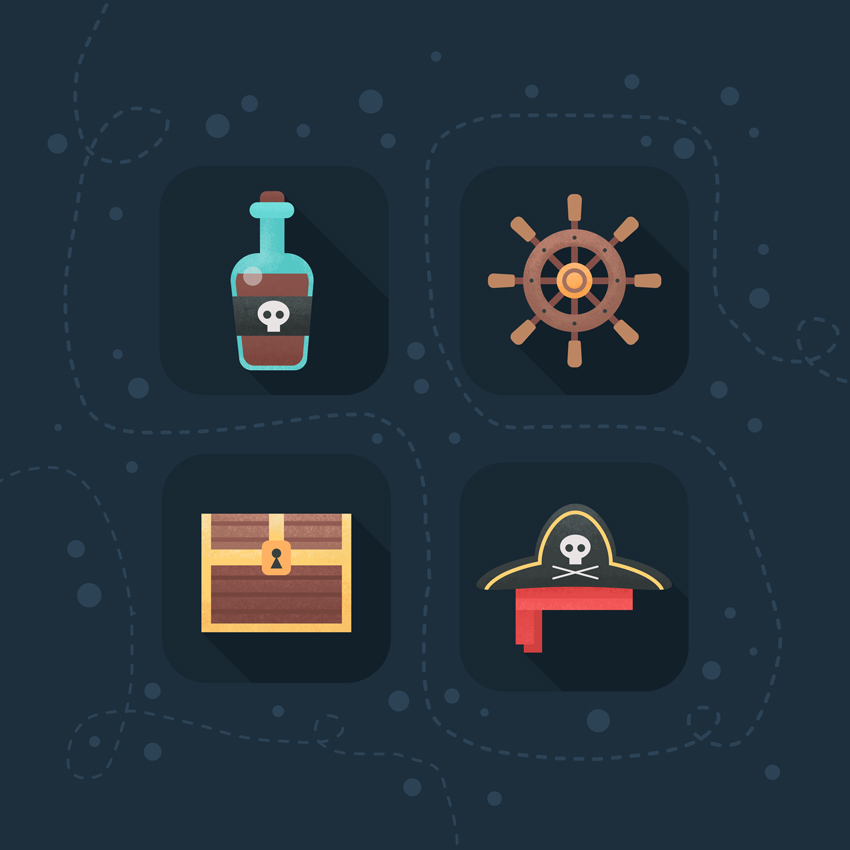
 情非得已
情非得已
推荐文章
-
 Photoshop绘制磨砂风格的插画作品2021-03-16
Photoshop绘制磨砂风格的插画作品2021-03-16
-
 Photoshop结合AI制作扁平化滑轮少女插画2021-03-11
Photoshop结合AI制作扁平化滑轮少女插画2021-03-11
-
 Photoshop结合AI绘制扁平化风格的少女插画2020-03-13
Photoshop结合AI绘制扁平化风格的少女插画2020-03-13
-
 Photoshop结合AI绘制春字主题插画作品2020-03-13
Photoshop结合AI绘制春字主题插画作品2020-03-13
-
 Photoshop绘制时尚大气的手机APP图标2020-03-12
Photoshop绘制时尚大气的手机APP图标2020-03-12
-
 Photoshop绘制立体感十足的手机图标2020-03-12
Photoshop绘制立体感十足的手机图标2020-03-12
-
 玻璃瓶绘画:PS绘制玻璃质感的魔法瓶2020-03-11
玻璃瓶绘画:PS绘制玻璃质感的魔法瓶2020-03-11
-
 像素工厂:用PS设计等距像素的工厂图标2019-03-20
像素工厂:用PS设计等距像素的工厂图标2019-03-20
-
 圣诞老人:使用PS绘制圣诞老人插画2019-02-21
圣诞老人:使用PS绘制圣诞老人插画2019-02-21
-
 Lumix相机:PS绘制粉色的照相机教程2019-01-18
Lumix相机:PS绘制粉色的照相机教程2019-01-18
热门文章
-
 Photoshop结合AI制作扁平化滑轮少女插画2021-03-11
Photoshop结合AI制作扁平化滑轮少女插画2021-03-11
-
 Photoshop绘制磨砂风格的插画作品2021-03-16
Photoshop绘制磨砂风格的插画作品2021-03-16
-
 Photoshop绘制磨砂风格的插画作品
相关文章1702021-03-16
Photoshop绘制磨砂风格的插画作品
相关文章1702021-03-16
-
 Photoshop绘制立体风格的序章图标
相关文章8612020-04-01
Photoshop绘制立体风格的序章图标
相关文章8612020-04-01
-
 Photoshop结合AI绘制扁平化风格的少女插画
相关文章7992020-03-13
Photoshop结合AI绘制扁平化风格的少女插画
相关文章7992020-03-13
-
 Photoshop绘制时尚大气的手机APP图标
相关文章19852020-03-12
Photoshop绘制时尚大气的手机APP图标
相关文章19852020-03-12
-
 Photoshop绘制立体感十足的手机图标
相关文章6362020-03-12
Photoshop绘制立体感十足的手机图标
相关文章6362020-03-12
-
 像素绘画:用PS绘制像素风格树木教程
相关文章10652019-03-26
像素绘画:用PS绘制像素风格树木教程
相关文章10652019-03-26
-
 像素工厂:用PS设计等距像素的工厂图标
相关文章12942019-03-20
像素工厂:用PS设计等距像素的工厂图标
相关文章12942019-03-20
-
 插画教程:用PS绘制扁平化风格的插画
相关文章5062019-03-15
插画教程:用PS绘制扁平化风格的插画
相关文章5062019-03-15
